- さくらのレンタルサーバでデータベースを「MySQL 5.7」から「MySQL 8.0」へアップグレードする方法
初心者でも超簡単にWordPressの引越しができる便利なプラグイン【All-in-One WP Migration】
初心者でも超簡単にWordPressの引越しができる便利なプラグイン【All-in-One WP Migration】

この記事は公開から2年以上経過しています。
こんにちは、WebデザイナーのAYAです。
突然ですが、WordPressの引越しってとても難しそうなイメージがありませんか?
「データーベースやサーバーにそんなに詳しくないし、どうしよう...」
このような不安がある方も多いと思います。
そのような方のために今回はWordPressの引越しをする時(別のサーバーに移したい時)におすすめのプラグインを紹介したいと思います。
「All-in-One WP Migration」を使えばFTPソフトやデータベースなどの知識は必要なく引越しすることができます。
では、早速行きましょう!
- \\ 目 次 //
- 引越しする前の事前準備
- All-in-One WP Migrationの使い方
- あとがき
引越しする前の事前準備
まず、引越し先である新サーバーにもWordPressをインストールしておく必要があります。
インストールし、ログインまで済ませておきましょう。
そして、ここで注意点です!
引越しした際には、旧サイトのログインI Dやパスワードも引き継がれるので忘れないように確認しておきましょう。
All-in-One WP Migrationの使い方
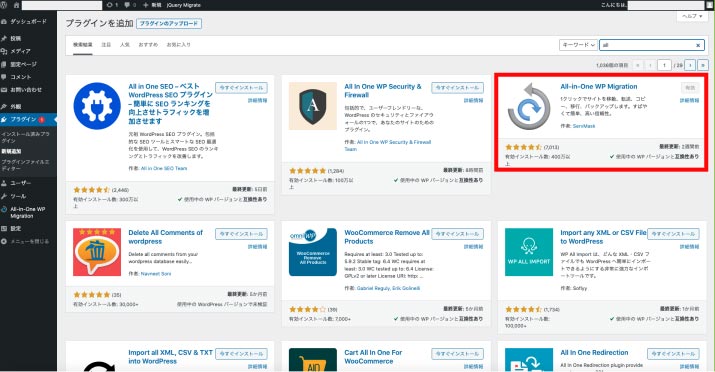
まず、移行元と移行先のWordPressサイト両方に『All-in-One WP Migration』をインスールします。
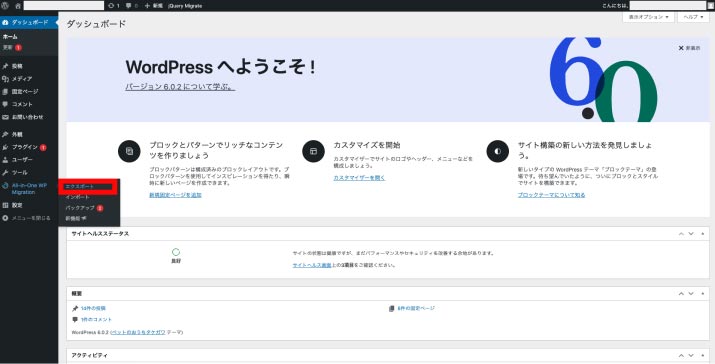
次に移行元のサイトから『エクスポート』をクリックします。
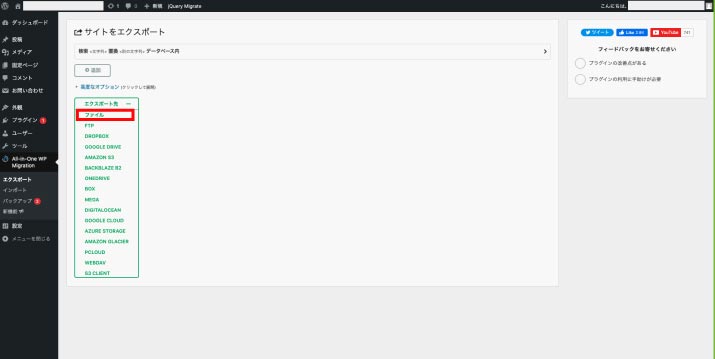
クリックすると展開されるので『ファイル』を選びます。
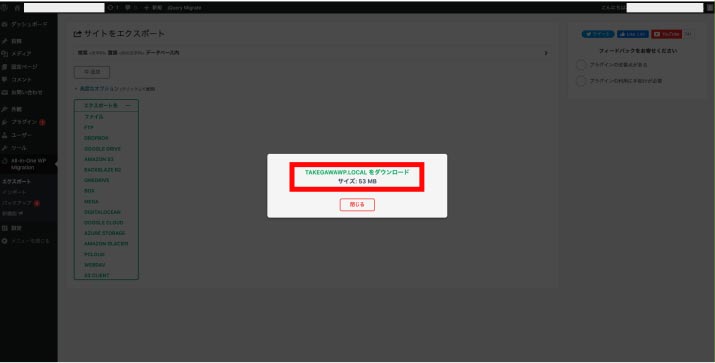
『ダウンロード』をクリックします。
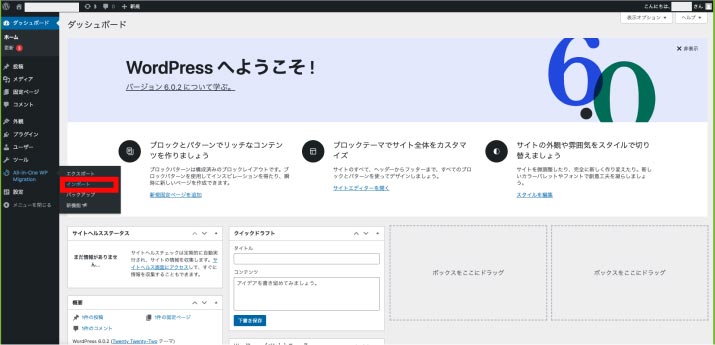
ここからは移行先のWordPressでの作業になります。
インポートをクリックします。
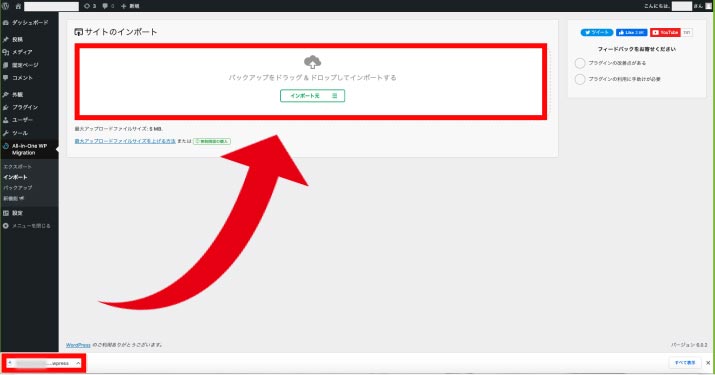
画像のようにドラッグ&ドロップします。
ドラッグ&ドロップでなくても『ファイル』を選択し、移行元で保存したデータをインポート大丈夫です。
※ここでインポートできる最大の容量に注意が必要です。
使用するサーバーによって最大サイズが違います。また、ご自身で容量を下げるなどの設定をしている場合は戻しておきましょう。
無料版では512MBまでとなっているので、オーバーしてしまう場合は、容量が大きい画像はFTPソフトを使って別でアップロードする方法もいいかなと思います。
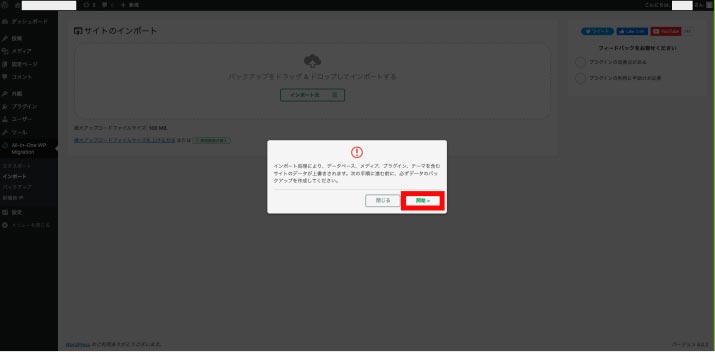
『開始』をクリックします。
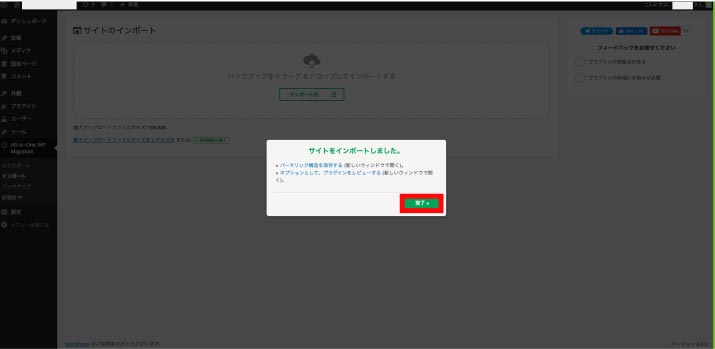
『完了』をクリックして、完了です。
あとがき
以上となります。
このプラグインを使うとデーターベースなども移行できるので本当に便利ですよね。
操作もそこまで難しくないので使いやすいと思う方が多いと思います。
[Webの豆知識]関連記事
- LINEのリアクション機能が進化!好きな絵文字で気持ちを伝えよう
- ちょっとしたメモにお薦め!LINEの【Keepメモ】
- YouTube Musicでインフォコネクトスタッフと共有プレイリスト作ってみた
- 知らないうちに漏洩しているWordPressのユーザー名(ログインID)を不正ログイン対策として非公開にする方法
- 写真の明るさ調整に迷わない!Photoshopで使える「トーンカーブ」の3パターン
Service
Contact
インフォコネクトに相談してみませんか?
経営コンサルティングからITサービス活用支援、ホームページ制作などに関するご依頼や、ご質問・ご相談など、なんでもお気軽にお問い合わせください。
